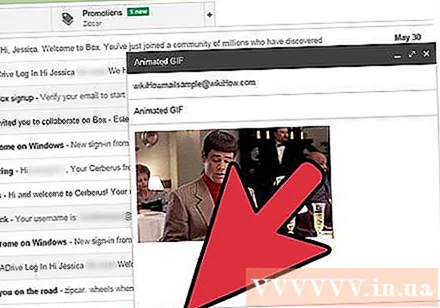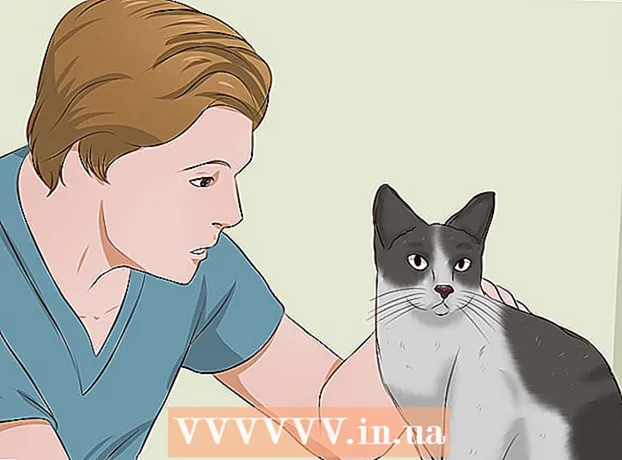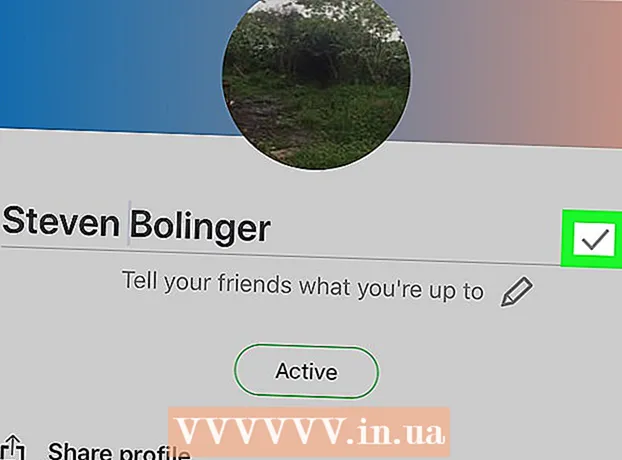Auteur:
Robert Simon
Denlaod Vun Der Kreatioun:
15 Juni 2021
Update Datum:
1 Juli 2024

Inhalt
Wann Är Aarbechtskultur oder Är sozial Bezéiungen opbléien andeems Dir GIF (Animéiert Bildformat) Dateie matenee schéckt, da wëllt Dir wahrscheinlech och GIF an Gmail E-Mail emfannen. Awer wann Dir se just op d'E-Mail kopéiert a pecht, da wäert d'Foto keng Animatioun hunn, a wann Dir se als Uschlëss bäifügt, muss de Empfänger se opmaachen fir se ze gesinn a vill Schrëtt ze maachen. Also, wéi kann ech direkt eng Animatioun an Gmail E-Mail bannen?
Schrëtt
Composéiert eng E-Mail. Wéi Dir normalerweis géif; Mellt Iech op Äre Gmail Kont, klickt op Composéieren oder Äntwert, a komponéiert Är E-Mail wéi Dir wëllt. An der Theorie kënnt Dir mat dësem Schrëtt weidergoen nodeems Dir de GIF fonnt hutt; Awer a Wierklechkeet ass et un Iech!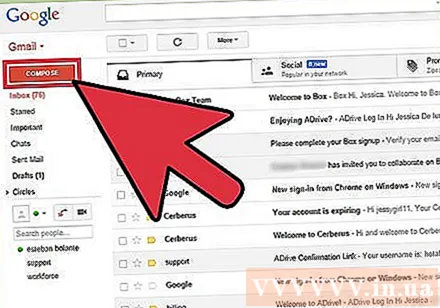
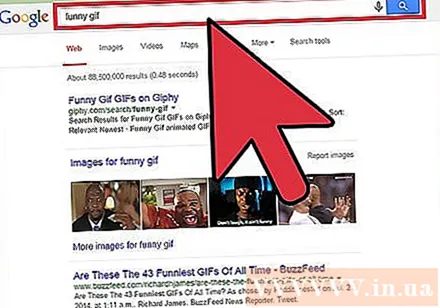
Fannt GIFen. Animatiounen sinn en integralen Deel vum Informatiounsaustausch um Internet ginn. Millioune vu Leit hunn Zäit an Efforte gemaach fir GIF'en ze maachen déi interessant an ënnerhalend sinn. Wann Dir net un e Bild denke kënnt fir ze embedden, sicht einfach um Internet no engem Schlësselwuert wéi witzeg gif (witzeg gif), Party GIF (party gif) gutt Kaz GIF (cat gif) an Dir wäert esou opgereegt sinn datt Dir een wëllt fannen deen direkt de Message schéckt deen Dir wëllt.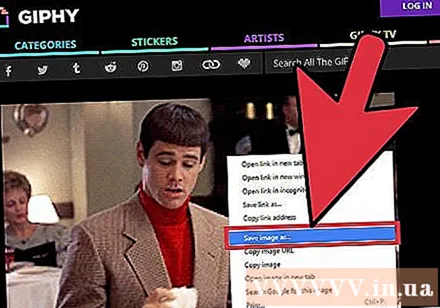
Späichert de GIF op Ärem Computer oder fannt seng exakt URL. Fir Animatiounen an Gmail E-Mailen anzebannen, musst Dir späicheren, net nëmmen kopéieren a pechen. Kopéieren a Paste kreéieren nëmmen e Stillbild a reduzéiert zur selwechter Zäit den Entertainment vum GIF.- Dir kënnt eng Animatioun anbauen mat der URL vum Bild, awer dëst funktionnéiert nëmme wann Dir de richtege Wee vun der Datei hutt (net nëmmen de Link vun der Säit mat dem GIF). Dir kënnt déi exakt URL kréien andeems Dir op d'Foto klickt a wielt Bild URL kopéieren (Bild URL kopéieren). Wann Dir Problemer mat dësem hutt, da ass déi sécherst Alternativ d'Datei op Ärem Computer ze späicheren.
- Fir d'Bild op Ärem Computer ze späicheren, klickt et mat der Maustast a wielt Späichert Bild als (Späichert Fotoen als). Da späichert d'Datei op enger Plaz wou Dir ganz einfach zougitt (zum Beispill Ärem Desktop). Wann Dir fäerdeg sidd, kënnt Dir d'Foto läschen.
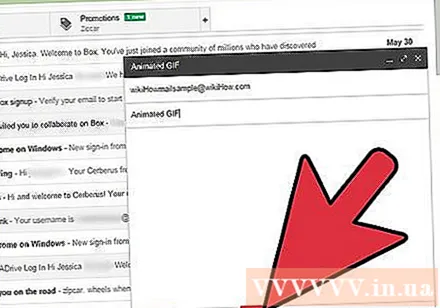
Klickt op de "Insert Photo" Knäppchen an Gmail. D'Optioun ass e Bierg mat der Sonn uewen, an der Toolbar am ënneschten Deel vum Kompositiounsrahmen. Eng méi kleng Fënster erscheint wou Dir e Bild wielt.
Gitt sécher datt d'Optioun mam Label ass An der Schlaang (Inline) Sektioun Setzt Biller an ënnen riets vun der gewielter Fënster. Soss gëtt Är Foto als Uschlëss derbäigesat an den Destinataire muss opgemaach ginn fir se ze gesinn.
Wielt GIF Biller. Dir hutt zwou Haaptoptiounen fir Animatiounen anzebannen: Dir kënnt wielen Eroplueden (Eroplueden) wann de GIF um Computer gespäichert ass, oder wielt Web Adress (URL) wann Dir déi genau Adress vum Bild wësst.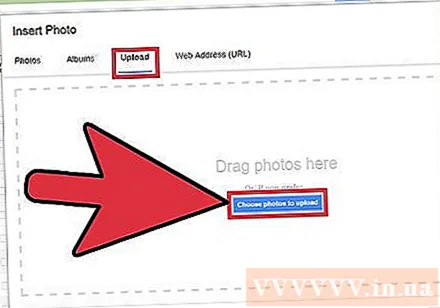
- Wann Dir wielt eropzelueden, zitt an de GIF an de Frame erof, oder klickt Wielt Fotoen fir eropzelueden. Wielt Är GIF Datei a klickt op Open. D'Datei gëtt automatesch op d'E-Mail bäigefüügt; soss klickt op Insert fir ze bestätegen.
- Wann Dir d'Websäit Adress benotze wëllt, pecht déi exakt URL vum Bild an den Textfeld. Wann de Link gëlteg ass, kënnt eng Virschau vun der Animatioun. Da klickt op Insert an der Fënster fir d'Bild anzebannen.
Ajustéiert d'Gréisst oder réckelt de GIF wéi néideg. Wann Dir klickt, gëtt d'Bild an engem bloe Frame beliicht. Vun hei aus kënnt Dir d'Ecken vum Frame op déi gewënschte Gréisst klicken an zéien, oder klickt op Gmail verfügbar Optiounen mat "Small", "Best fit", an " Originalgréisst "(Standard Gréisst). Wann néideg, kënnt Dir d'Foto och läschen andeems Dir op de Link hei drënner GIF klickt.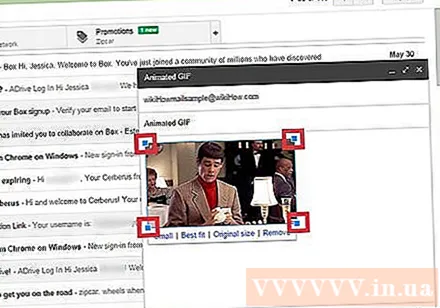
- Wann Dir d'Animatioun wëllt réckelen, kënnt Dir de GIF an en aneren Deel vun der E-Mail zéien a falen oder den Text ronderëm d'Bild réckelen.
E-Mail schécken! Nodeems Dir d'E-Mail komponéiert hutt, Empfänger bäigefüügt an d'Animatioun anbett, klickt op Schécken fir d'Botschaft ze schécken. Är Frënn a Kollegen gi glécklech direkt! Annonce